分析ソフト実習、どう進めていますか?
分析対象がスポーツにしろ、授業研究にしろ、パフォーマンス分析の授業では実際の分析体験が有効です。
しかし、その際に問題となっていたのが受講者の人数とソフトウェア(のインストールされたPC)の台数です。特にPCにインストールしてライセンス認証をするソフトウェアの場合、事前に人数と台数を把握し、(たいてい人数の方が多いので)1台のPCを複数の受講者に割り当てて作業をさせなくてはなりません。
以前、このような記事を書きました。
例えば3人で1台のPCを使う場合、実習時間が60分としたら、1人が操作できるのはどう計算しても20分間です。私自身、以前はこの問題にずっと悩まされてきました。

人数無制限のVosaic
しかしVosaicであれば、この問題は起こりません。
Vosaicは1アカウント(管理者ユーザー1名)の契約であっても、フリーユーザー(用意されたビデオとフォームを使って分析を行うことのできるユーザー)を無制限に登録できます。
つまり何人の講習であっても、人数分のPCさえあれば、全員に一斉に実習を行うことができるのです。
例えば昨年、ある大学で「スポーツ・健康科学」の科目でスポーツの情報分析の特別講師を務めた際、自分のPCを用意できる学生には用意してもらい、「記述的ゲームパフォーマンス分析」の基本的な手法を体験してもらいました。
また、同じくVosaicを導入くださっている別の大学では、なんと100人以上の学生の授業で、全員が授業分析を行なってくださったそうです!
パフォーマンス分析の可能性、応用領域を広げるためにVosaicを取り扱うことにしたのですが、それが間違ってなかったことを確信できました。

Vosaicを使ったパフォーマンス分析実習の手順
その手順をご紹介しましょう。
- あらかじめ受講者の人数分(+α)のフリーユーザーを、Vosaicに「Viewer」として登録します。
※ この際に便利なのが、Gmailの「エイリアス」の機能です。1つのGmailのアドレスに対して、アカウントの後ろに「+(任意の英数字)」を付けることでメールアドレスを増やすことができます。登録した時に送信される招待メールはエイリアスの元になっているメールアドレスに届きますので、自分自身で受信できます。
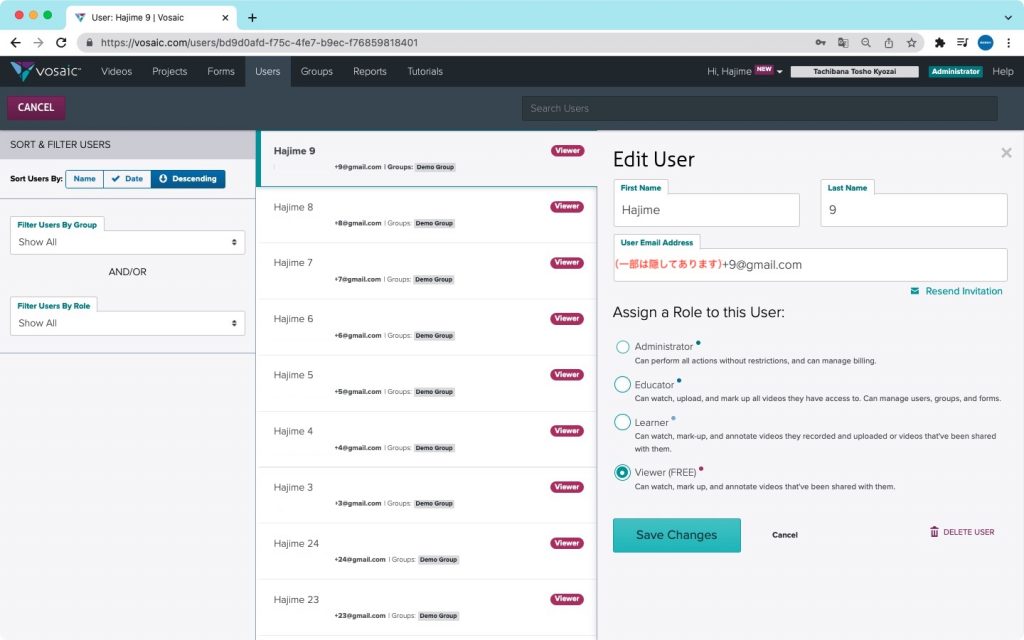
- 自分自身に届いたメールの中のリンクからパスワードを登録します(この繰り返しは少々面倒ですが)。パスワードは同じもので問題ありません。
- 新しいグループを1つ作り、登録したユーザーをそのグループに登録します。
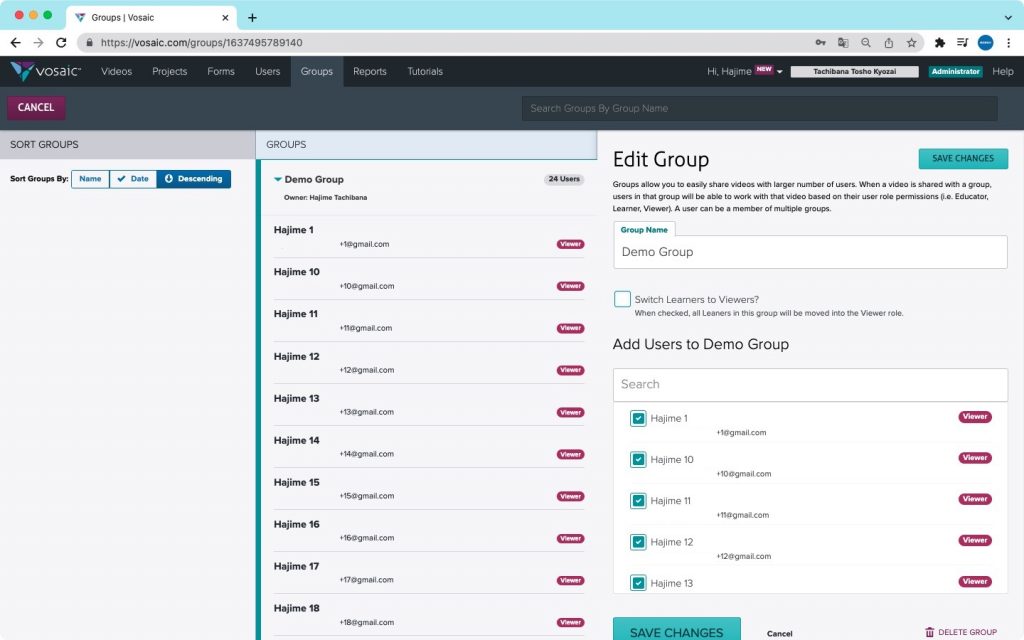
- ビデオをアップロードします。Share With Groups(グループとシェア)のメニューで、アップロードしたビデオをグループのメンバーと共有しておきます。
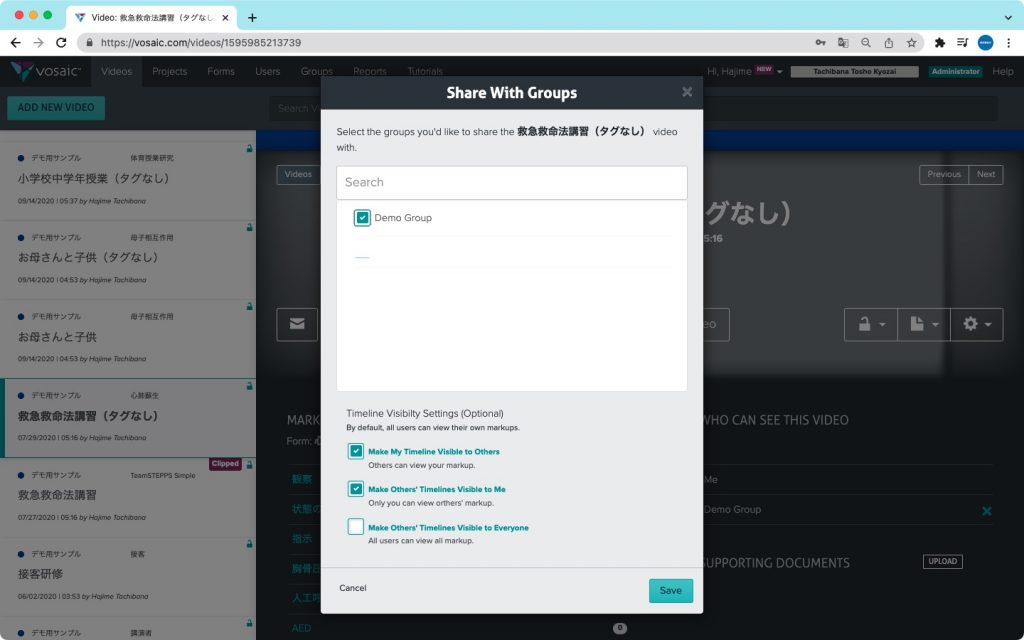
- 分析のためのフォームを作ります。フォームのPrivacy Setting(プライバシー設定)をPublicにしておくと、フリーユーザーもそのフォームを使うことができます。
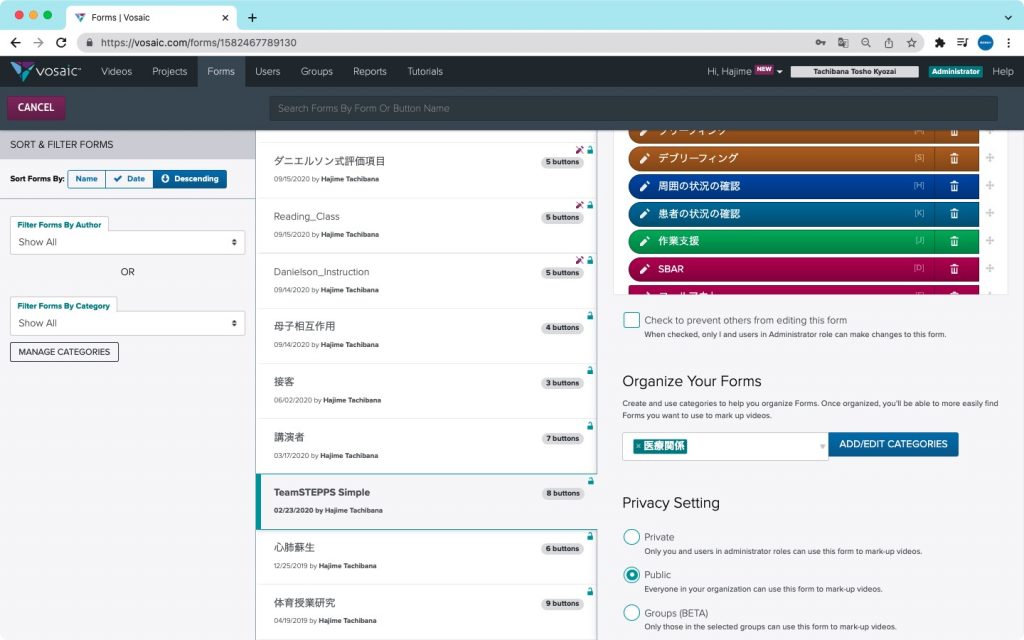
- 講習の開始の際、それぞれの受講者にエイリアスのGmailアドレスを割り当て、ログインしてもらいます。
- フリーユーザーとしてログインしたユーザーは、共有されたビデオと、Publicに設定されているフォームを使ってマークアップ(タギング、コーディング)を行うことができます。
- 管理者側には、各フリーユーザーのタイムラインは別々に表示されますので、進行状況を確認することも、分析の視点の違いを比較をすることも、一目瞭然です。タイムラインをCSVファイルで書き出せば、Excelなどを使って分析を行うことも可能です。
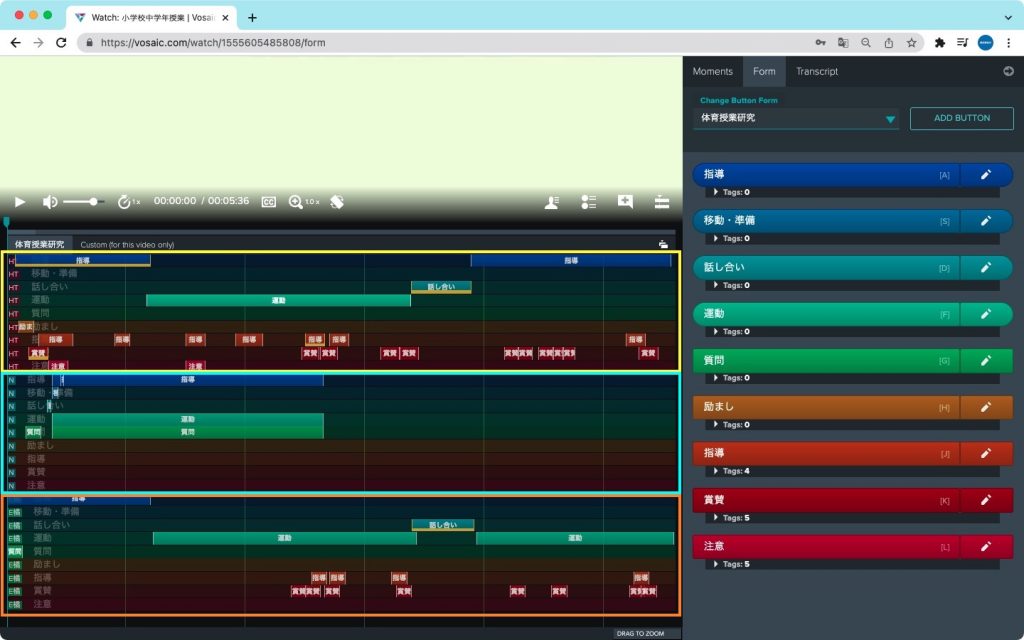
Vosaicの資料はこちらからダウンロードができます。また、行動分析や授業分析へのパフォーマンス分析の活用や、特別講義の実施などについても、ぜひご相談ください。
(橘 肇/Vosaic国内総代理店 橘図書教材)

